在excel中如何刪除復選框 excel刪除復選框的步驟
excel是日常辦公的時候經常會用到的表格工具,有時候會從網上復制一些帶有復選框的表格粘貼到excel上,但是自己又不需要這些復選框,那麼在excel中如何刪除復選框呢?針對此問題,現在就給大傢講述一下excel刪除復選框的步驟吧。
具體方法如下:
1、點擊‘開發工具’->‘設計模式’;
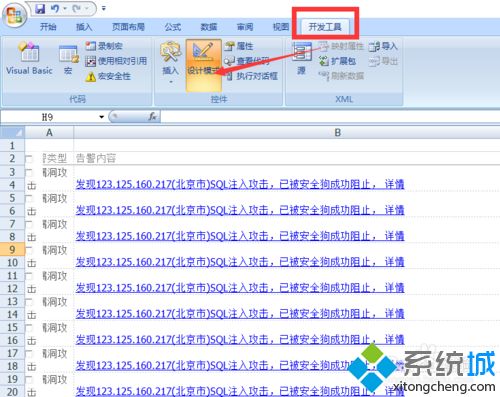
2、‘ctrl+g’,點擊定位條件;
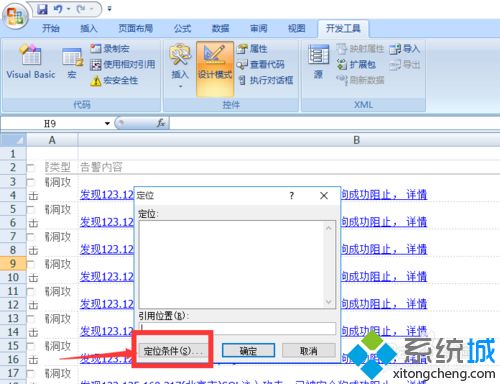
3、選擇‘對象’按確定;
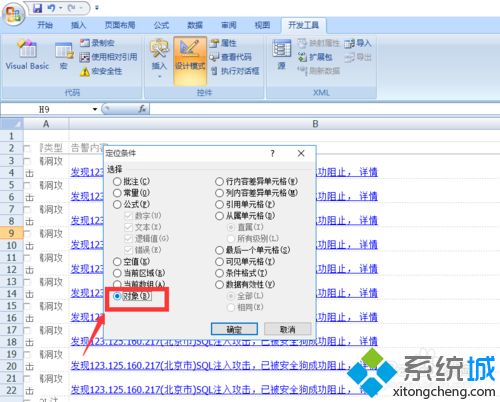
4、復選框會被全部選中,然後按‘delete’鍵方可把它們全都刪除,簡單吧!

上面給大傢講述的就是在excel中如何刪除復選框的詳細步驟,按照上面的方法就可以輕松將所有復選框刪除瞭。
推薦閱讀:
- 筆記本電腦常見快捷鍵介紹
- 3dsMAX快捷鍵有哪些 3dsMAX快捷鍵大全表
- 撤銷快捷鍵ctrl加什麼 excel取消撤銷快捷鍵ctrl加什麼
- 電腦新建沒有excel怎麼添加 桌面右鍵無法新建excel怎麼辦
- pycharm快捷鍵大全 pycharm快捷鍵一覽表